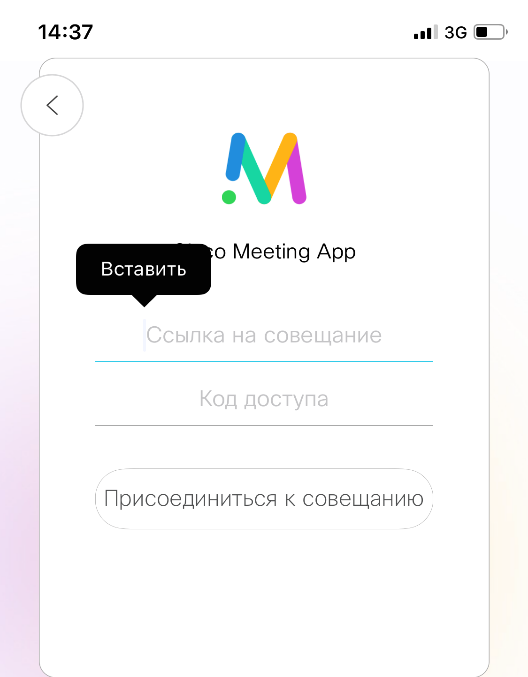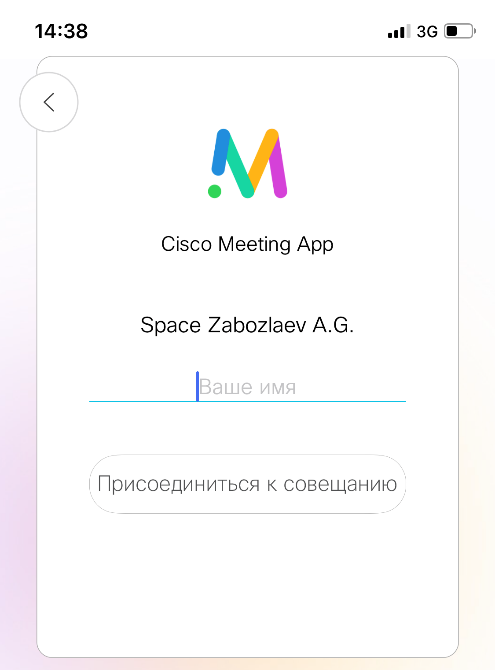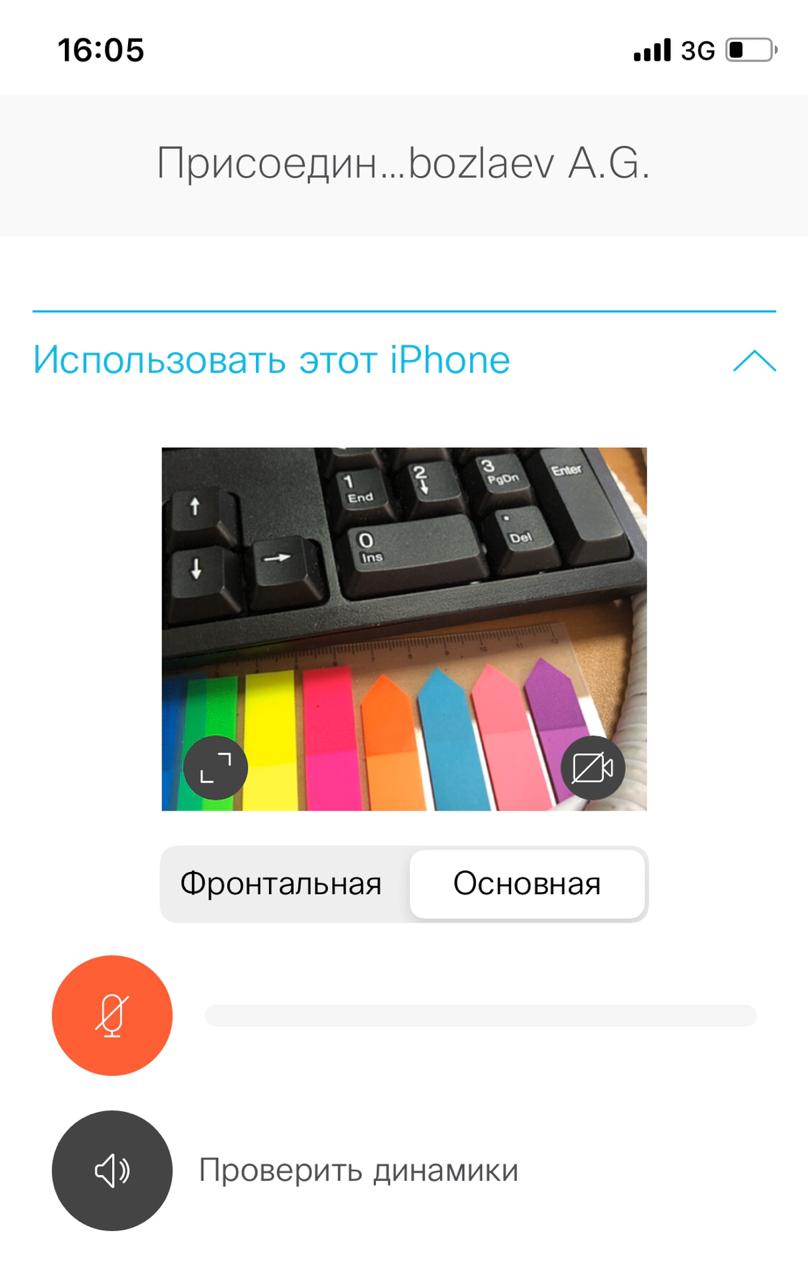- Автоматизация
- Антропология
- Археология
- Архитектура
- Биология
- Ботаника
- Бухгалтерия
- Военная наука
- Генетика
- География
- Геология
- Демография
- Деревообработка
- Журналистика
- Зоология
- Изобретательство
- Информатика
- Искусство
- История
- Кинематография
- Компьютеризация
- Косметика
- Кулинария
- Культура
- Лексикология
- Лингвистика
- Литература
- Логика
- Маркетинг
- Математика
- Материаловедение
- Медицина
- Менеджмент
- Металлургия
- Метрология
- Механика
- Музыка
- Науковедение
- Образование
- Охрана Труда
- Педагогика
- Полиграфия
- Политология
- Право
- Предпринимательство
- Приборостроение
- Программирование
- Производство
- Промышленность
- Психология
- Радиосвязь
- Религия
- Риторика
- Социология
- Спорт
- Стандартизация
- Статистика
- Строительство
- Технологии
- Торговля
- Транспорт
- Фармакология
- Физика
- Физиология
- Философия
- Финансы
- Химия
- Хозяйство
- Черчение
- Экология
- Экономика
- Электроника
- Электротехника
- Энергетика
с использованием IPad или IPhone
Порядок подключения к комнате ВКС
с использованием IPad или IPhone
| 1.1. скачать приложение «Ciscomeeting» в AppStore илипо ссылке: https://apps.apple.com/ru/app/cisco-meeting/id1140536823 1.2.за 15 минут до назначенного времени ВКС в приложении выбрать «Присоединиться к совещанию» | 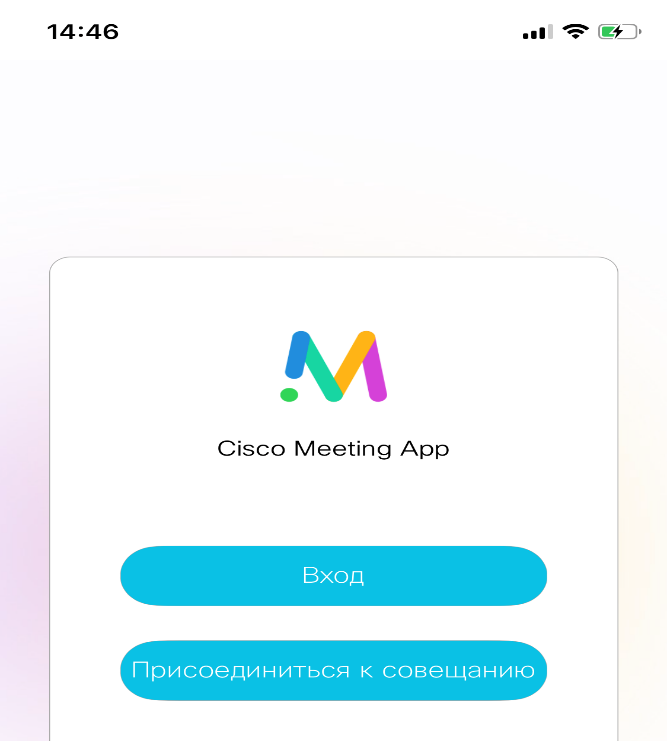
| |||
| 1.3. вставить в поле «ссылка на совещание», полученную от организатора ВКС ссылку: https://call-bridge.uriit.ru/invited.sf?secret=1JVWaiyGXGcg0Eo7ade8Bw&id=857957 далее указать свое имя и нажать «присоединиться к совещанию»
| ||||
1.4. Проверить работоспособность камеры, микрофона и динамиков, нажать«Присоединиться к совещанию». По умолчанию микрофон будет включен, рекомендуется его отключить (иконка в этом случае будет красного цвета). Включать микрофон по мере необходимости.
1.5. По завершению ВКС необходимо покинуть сеанс, нажав на крестик
(Для участников)
Порядок подключения к комнате ВКС с использованием
устройства на Windows или Android.
2.1.Открыть полученную от организатора ВКС ссылку в браузере Google Chrome ! (Или установить приложение Cisco Meeting App* по ссылке: https://clck.ru/Mkt8n . Подключение через приложение см. п. 1.1.):
https://call-bridge.uriit.ru/invited.sf?secret=1JVWaiyGXGcg0Eo7ade8Bw&id=857957
* Для устройств на ОС Android, подключение только через Google Chrome.
2.2.Указать свое имя и нажать «присоединиться к совещанию»
2.3.Проверить работоспособность камеры, микрофона и динамиков. По умолчанию микрофон будет включен, рекомендуется его отключить (иконка будет микрофона красного цвета).
 Включать микрофон по мере необходимости.
2.4. нажать«Присоединиться к совещанию»
2.5. По завершению ВКС необходимо покинуть сеанс, нажав на крестик
Включать микрофон по мере необходимости.
2.4. нажать«Присоединиться к совещанию»
2.5. По завершению ВКС необходимо покинуть сеанс, нажав на крестик
| 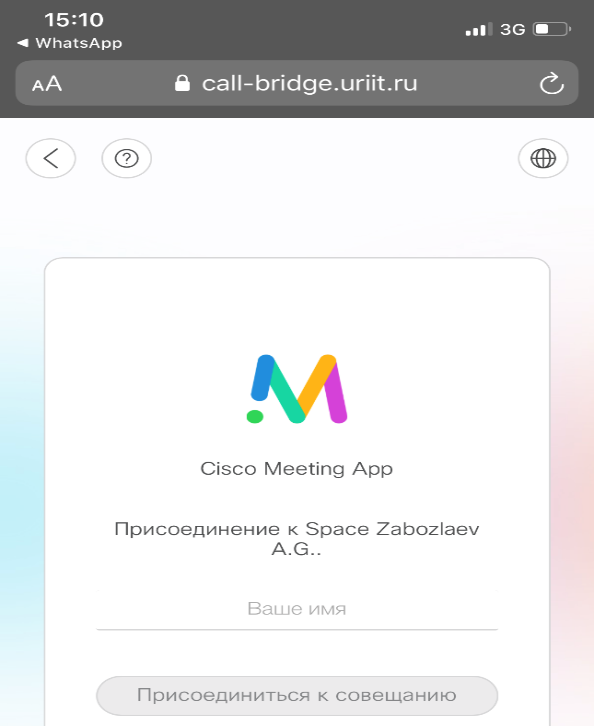
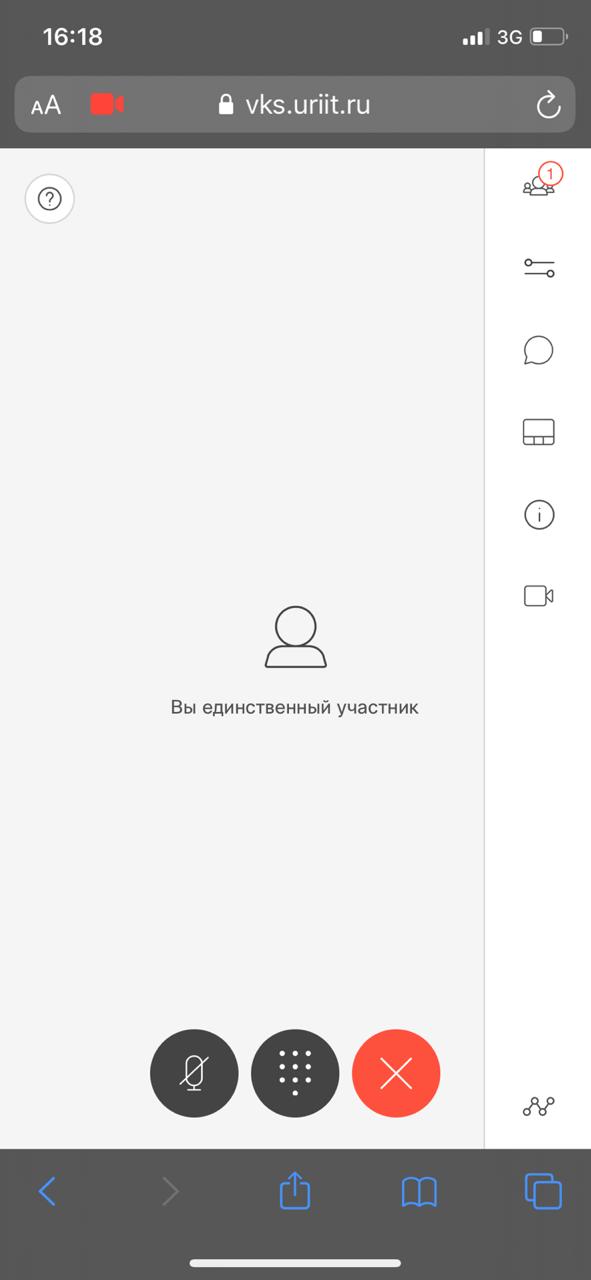
|
|
|
|
© helpiks.su При использовании или копировании материалов прямая ссылка на сайт обязательна.
|